A Firefox JSON Viewer nem működik; Nem lehet megtekinteni vagy szerkeszteni a JSON-adatokat
A JSON(JSON) megtekinthető a Mozilla Firefox böngészőben(Mozilla Firefox) , de előfordulhat, hogy nehéznek találja ezt az információt. Nem csak ez, hanem a JSON -adatok szerkesztése is lehetséges a Firefoxban(Firefox) , így ha problémái vannak a megtekintéssel vagy a szerkesztéssel, ne aggódjon, mert vannak módok ennek megoldására. A JSON(JSON) egy nyílt szabványú fájlformátum, amely ember által olvasható szöveget használ az adatok továbbítására és tárolására.
A Firefox JSON Viewer nem működik
Manapság a legtöbb JSON(JSON) -adatokat megtekinteni és szerkeszteni kívánó ember valószínűleg programozó, nem pedig hagyományos ember. Ezért elengedhetetlen az ilyen adatok olvasása és szerkesztése a Firefox esetében, mivel sok programozó számára ez a böngésző. Három lehetőség közül választhat:
- A JSON Viewer le(JSON Viewer) van tiltva? Engedélyezze
- Használjon Firefox JSON-bővítményt
- Használjon online JSON-szerkesztő eszközt.
A JSON Viewer engedélyezése a Firefoxban

Ha nem tudja megtekinteni a JSON -információkat a Firefoxban(Firefox) , akkor valószínűleg le van tiltva a funkció. A legjobb megoldás egy ilyen helyzetben az újbóli engedélyezése. Ezt úgy tehetjük meg, hogy kimásoljuk és beillesztjük a következőket az URL-sávba(URL bar) :
about:config
Miután ez megtörtént, nyomja meg az Enter billentyűt az about:config oldal megnyitásához, amely tele van számos lehetőséggel, amellyel játszani lehet.
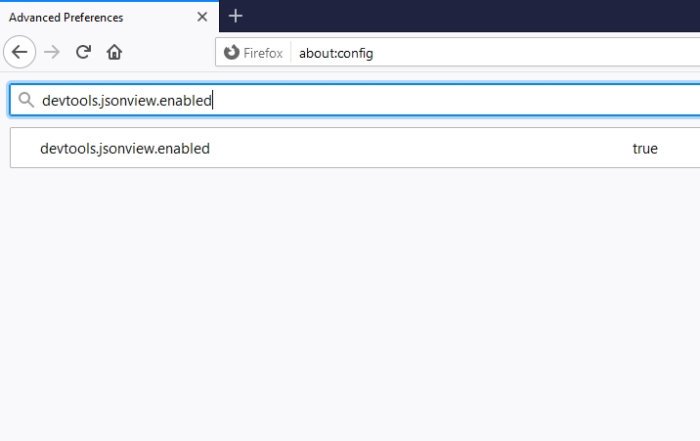
A következő lépés tehát a következő másolása és beillesztése a keresőmezőbe:
devtools.jsonview.enabled
Ha az érték False(False) értékre van állítva , az azt jelenti, hogy a funkció le van tiltva.
Egyszerűen kattintson duplán a devtools.jsonview.enabled fájlra(devtools.jsonview.enabled) , hogy a False értéket True értékre cserélje , és ez azonnal engedélyezi.
Indítsa újra a webböngészőt, majd próbálja meg még egyszer elolvasni a JSON - fájlokat.
Használjon Firefox JSON-bővítményt
Ha ez nem működik az Ön számára, használhatja az alábbi bővítmények egyikét:
1] JSON Lite bővítmény
Ha nem szívesen használja a beépített JSON - nézegetőt, akkor a JSON Lite -ot ajánljuk . Ez a Firefox kiterjesztése , és tesztelésünk alapján úgy tűnik, hogy elég jól működik.
Ne(Bear) feledje, hogy a JSON Lite használata előtt először le kell tiltania a beépített beállítást az about:config területen.
Töltse le a bővítményt a hivatalos webhelyről(official website) .
2] JSONView kiterjesztés
Egy másik kiterjesztés, amely nagyon jól működik a JSON -fájlok megtekintéséhez, a JSONView . A nagyszerű dolog ebben a bővítményben az a tény, hogy nem szükséges a felhasználóknak letiltani a beépített megjelenítőt, így nem kell további munkát végeznie.
Töltse le a bővítményt a hivatalos webhelyről(official website) .
Használjon online JSON-szerkesztő eszközt
1] JSON Online szerkesztő
A megtekintés(Viewing) csak az egyik aspektusa a JSON - fájlok használatának. A másik a szerkesztési lehetőség, a JSON Editor Online pedig az egyik legjobb eszköz a Firefox webböngészőben való munkavégzéshez.
Szeretjük ezt az eszközt(this tool) , mert van egy szakasza a kódnak, egy másik pedig a fának. Az egér egyszerű megnyomásával könnyedén bemásolhatja a kódot a fa részbe.
Ez egy megfelelő eszköz, ezért tegyen egy tesztvezetést, hogy megbizonyosodjon arról, hogy kellemesnek találja-e a rendszeres használat során.
2] JSON Online szerkesztése
Itt van egy másik online eszköz(another online tool) a JSON-adatok szerkesztéséhez.
Lehet, hogy nem olyan erős, mint az előző eszköz, de eléggé képes a felhasználók számára a munka elvégzéséhez.
TIPP(TIP) : Íme néhány további hasznos online JSON-eszköz , amelyek segíthetnek.
Related posts
Ingyenes Web Cache Viewer Chrome, Firefox és Edge böngészőkhöz
Tiltsa le az alapértelmezett beépített PDF-nézegetőt a Chrome, a Firefox, az Edge és a Safari böngészőben
A gyorsítótár, a cookie-k és a böngészési előzmények törlése a Chrome-ban és a Firefoxban
Hogyan lehet letiltani a Session Restore Crash Recovery funkciót a Firefoxban
A hiányzó vagy törölt Firefox könyvjelzők vagy kedvencek visszaállítása
Biztonságos a jelszavak mentése Chrome, Firefox vagy Edge böngészőben?
A bővítmények telepítésének engedélyezése vagy blokkolása a Firefoxban
A Firefox Könyvjelzők eszköztárának engedélyezése csak az Új lap oldalon
Javítás: A Vimeo nem működik Chrome-ban vagy Firefoxban
Hiperhivatkozások auditálása Chrome és Firefox böngészőkben
Értesítések, mikrofon és kamerakérések blokkolása a Firefox böngészőben
JAVÍTÁS: A reCAPTCHA nem működik Chrome-ban, Firefoxban vagy bármelyik böngészőben
A Chrome vagy a Firefox nem tud fájlokat letölteni vagy menteni a számítógépére
Egyszerre zárja be az összes megnyitott böngészőlapot a Chrome-ban, az Edge-ben vagy a Firefoxban
Rögzítsen vagy készítsen képernyőképeket Chrome vagy Firefox böngészőben natív módon
Szöveg konvertálása beszédté offline módban a TTFox Firefox böngészőbővítmény segítségével
Hogyan lehet megtalálni a Firefox Profile mappát a Windows PC-n
Az összes megnyitott lap URL-címének másolása a Chrome és a Firefox böngészőben
Az automatikus átirányítások leállítása Chrome, Firefox, Edge böngészőkben
A Firefox megjelenítse a médiavezérlőket a Windows 10 zárolási képernyőjén
